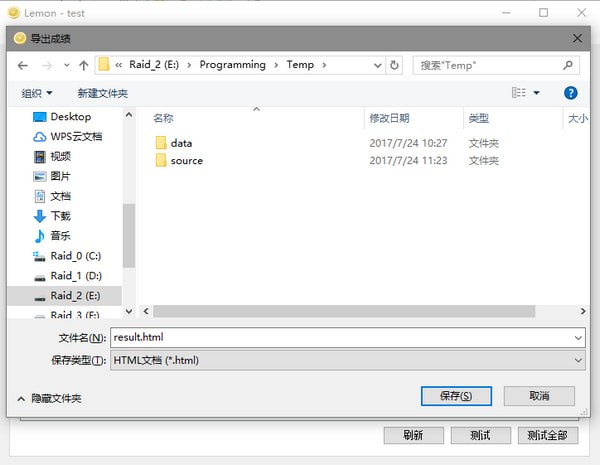最新推荐
-

齐鲁银行网银助手3.0.0.5官方版 安全软件 / 3.0M
-

360安全卫士U盘病毒专杀(Autorun.inf专杀)13.0.0.213简体中文绿色免费版 安全软件 / 86.1M
-

360安全卫士U盘病毒专杀工具v13.0.0.213绿色免费版 安全软件 / 86.1M
-

360安全卫士修复工具v13.0.0.213免费版 安全软件 / 86.1M
-

360安全卫士超强查杀V13.0.0.213安装版 安全软件 / 86.1M
精品推荐
-

geogebra几何画板v6.0.794.0官方版 教育教学 / 94.1M
查看 -

希沃品课教师端v1.2.30.6997官方版 教育教学 / 173.7M
查看 -

101教育PPTv3.0.8.3官方版 教育教学 / 817.3M
查看 -

环球课堂pc版v3.3.4.0官方版 教育教学 / 28.7M
查看 -

云端课堂v1.2.0官方版 教育教学 / 141.6M
查看
本类排行
详情介绍
Lemon评测软件是一款简单的OI竞赛测试环境,比Cena兼容性更好、更快、更稳定。 Lemon评估系统可用于生成测试题。输入测试样本后,可以自动帮助判断正确与错误并评分!
Lemon评测软件是一款简单的OI竞赛测试环境,比Cena兼容性更好、更快、更稳定。 Lemon评估系统可用于生成测试题。输入测试样本后,可以自动帮助判断正确与错误并评分!
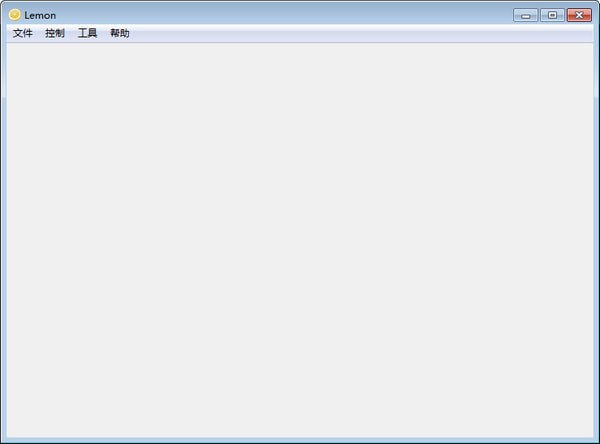
指示
步骤1.)双击安装目录中的lemon.exe
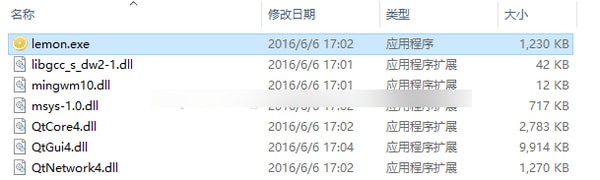
步骤2.) 选择您要使用的编译器|这里我们使用gcc和g++作为c/cpp编译器
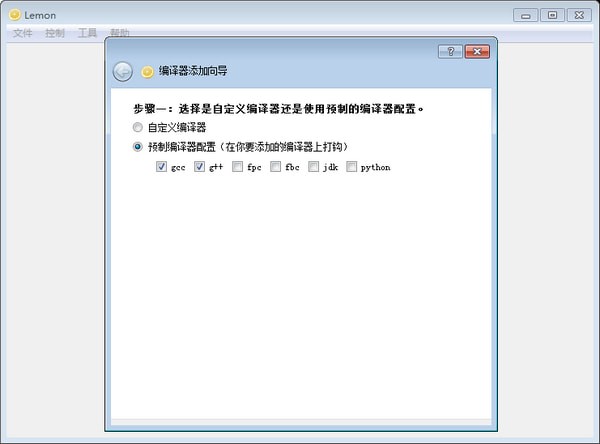
步骤3.)选择编译器目录|这里使用dev-cpp中的编译器。 64 位系统的默认目录是C:\Program Files (x86)\Dev-Cpp\MinGW64\bin,对于32 位系统,它应该位于C:\Program Files\Dev-Cpp\MinGW64\bin
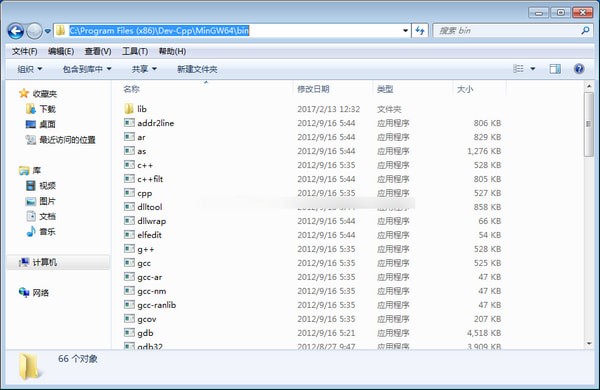
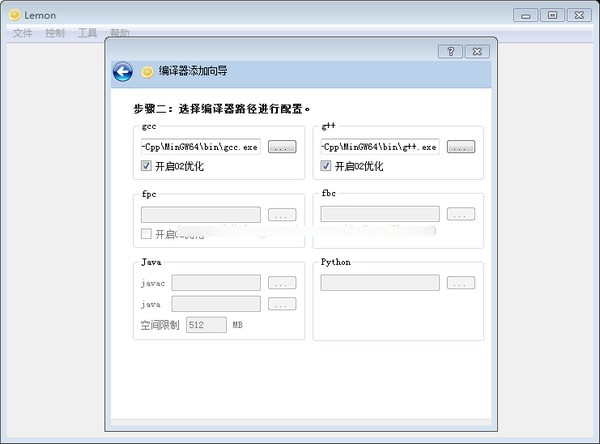
----------安装和编译配置教程到此结束。
----------添加比赛、试题和选手评价方案
步骤1.) 添加竞赛,填写竞赛信息,选择竞赛文件目录
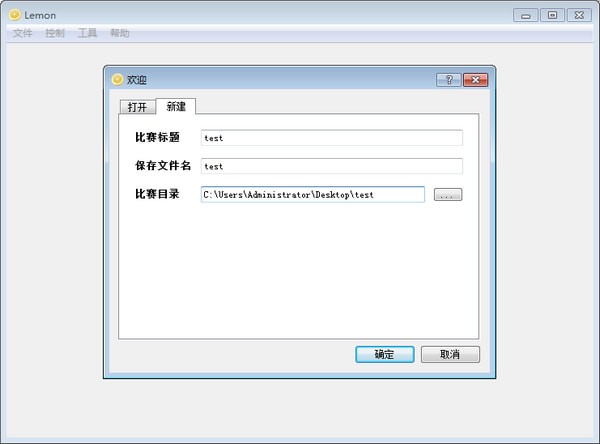
步骤2.) 打开竞赛目录。有一个源目录用于存储播放器文件,还有一个数据目录用于存储测试问题数据或自定义验证器。
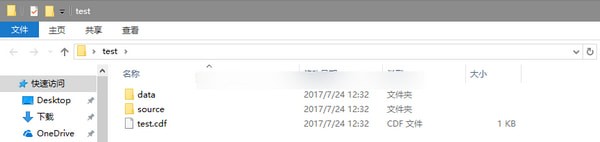
步骤3.)打开数据目录,新建一个文件夹,命名为测试题,将测试数据放入其中(注意数据命名:测试点x的输入数据为x.in,输出为x .out,这样就可以自动添加)然后这样放qwq(那个cmd文件不是测试数据)
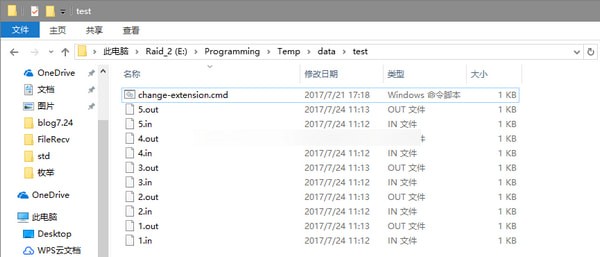
步骤4.)打开源目录,新建一个文件夹,命名为玩家的名字,将玩家的源程序放在里面(为每个问题的程序命名:问题x的程序源文件应该是玩家的x.c)目录/x.cpp/x.pas)
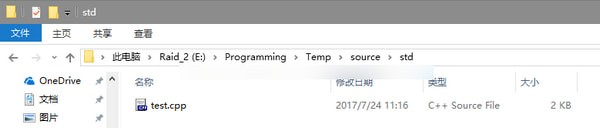
步骤5.)进入lemon软件的“试题”选项卡,点击工具栏--控制--自动添加试题,在这里你可以看到你刚刚创建的试题。
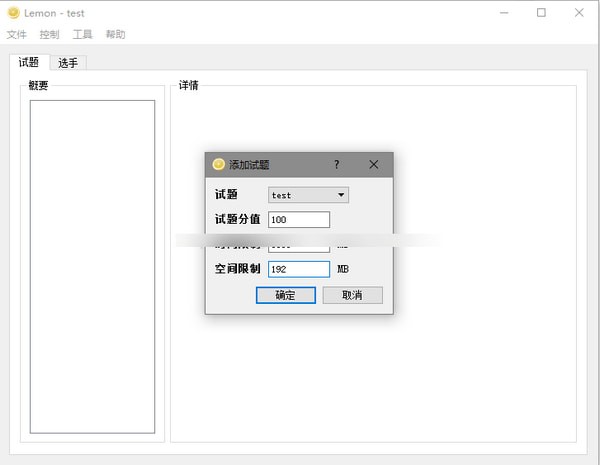
步骤6.)根据需要配置测试题的测试选项(lemon支持标准输入和输出,也支持自定义验证器和部件)
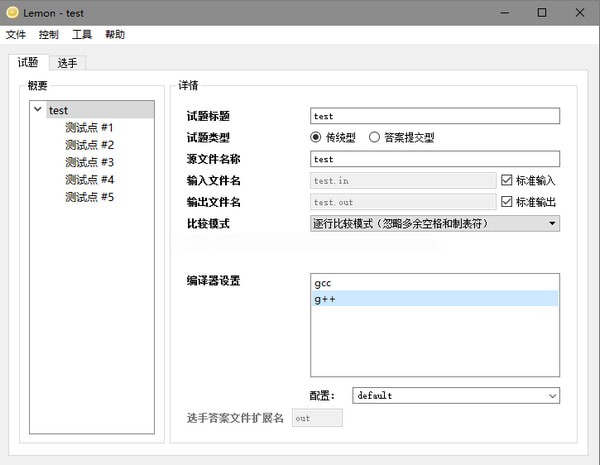
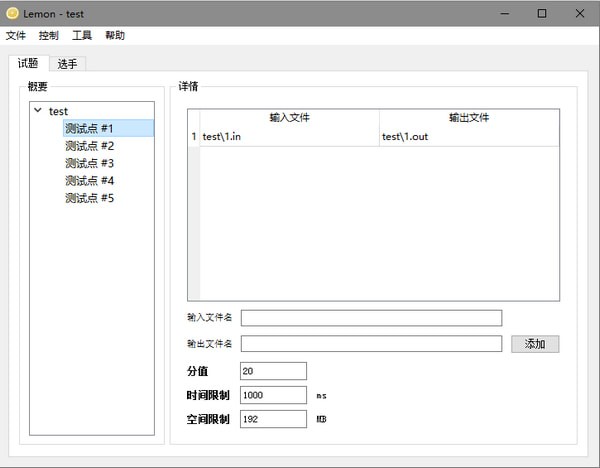
步骤7.)进入“球员”选项卡,点击界面右下角的“刷新”按钮,您可以在主界面中看到球员的姓名。
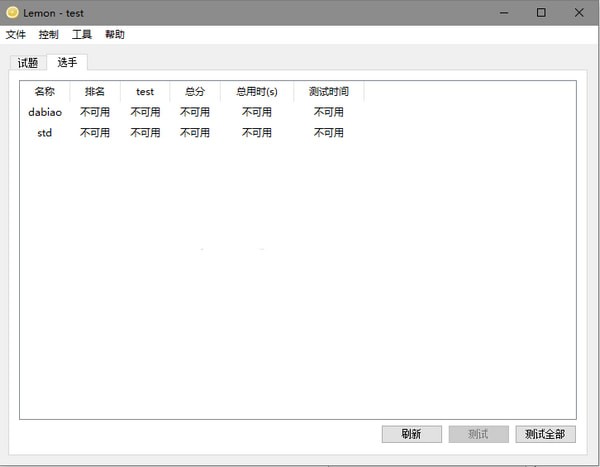
步骤8.)点击“全部测试”按钮进入测试界面,也可以选择玩家单独测试
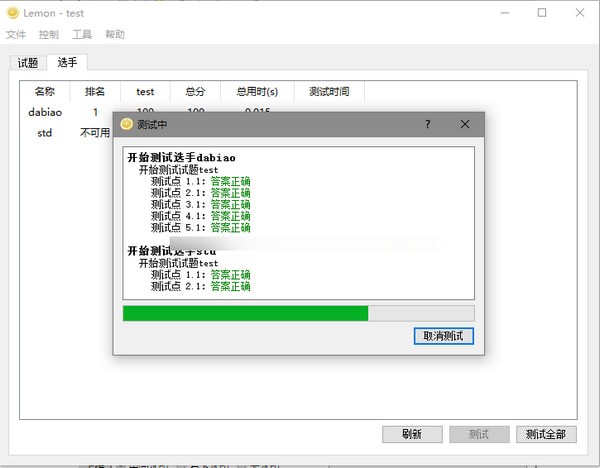
步骤9.) 测试完成后,您可以根据成绩、时间和姓名对玩家进行排序。您还可以双击玩家的名字来查看玩家的个人详细信息。
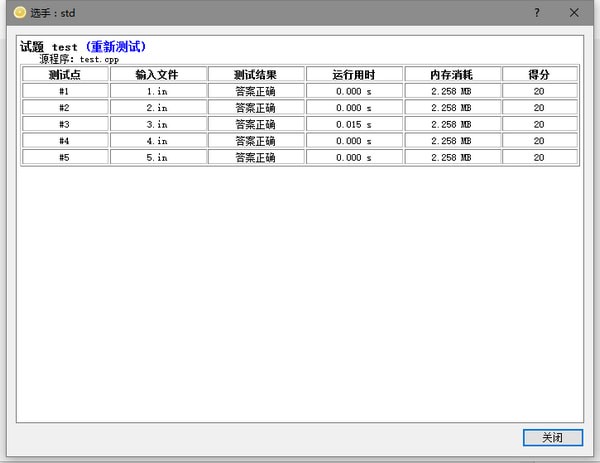
步骤10.) 单击工具栏中的“控制”--“导出分数”以查看html 格式的成绩单